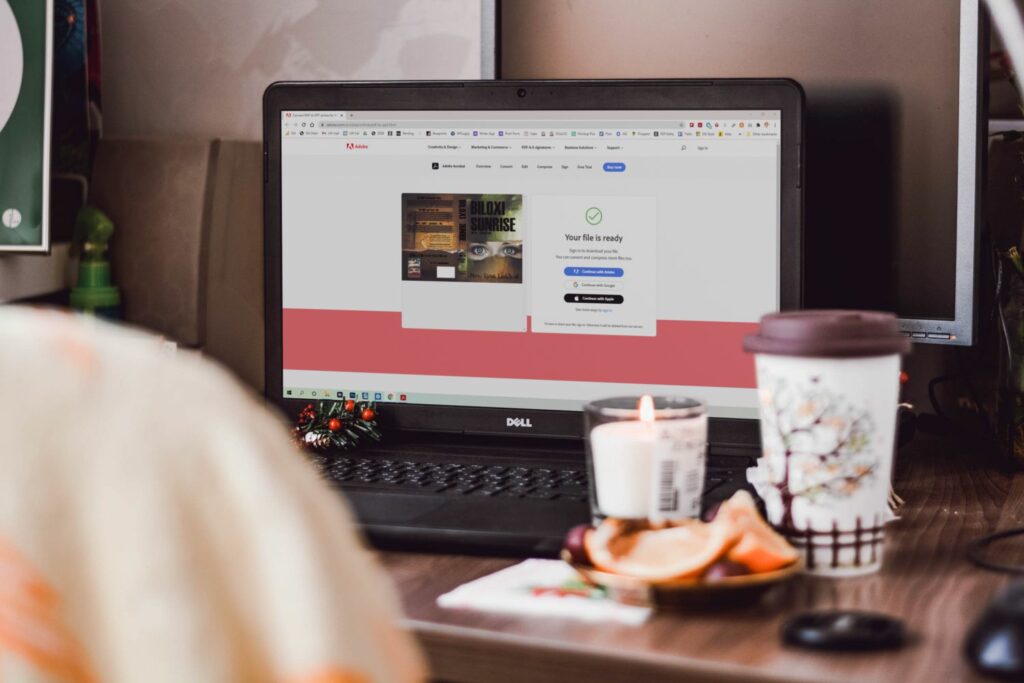Comment convertir un PDF en PowerPoint
Remarquer
- Accédez à l’outil de conversion PDF en PowerPoint en ligne d’Adobe.Cliquez sur Sélectionnez le fichier > cliquez Ouvert Lorsque vous le trouvez et suivez les instructions à l’écran.
- Acrobat Pro : dans un document PDF, cliquez sur le Exporter au format PDF. choisir Microsoft Powerpoint de converti en menu déroulant.Cliquez sur échanger.
- Vous aurez besoin d’un abonnement payant à Adobe Acrobat Pro (un essai gratuit est disponible) pour terminer le processus.
Cet article explique comment convertir un document PDF en diaporama PowerPoint en ligne et dans un document PDF à l’aide de l’outil de conversion Adobe PDF vers PowerPoint d’Adobe Acrobat.
Comment convertir un PDF en PPT à l’aide de l’outil de conversion gratuit d’Abode
Il existe de nombreuses raisons de convertir un fichier PDF en une présentation PowerPoint. Cela peut être aussi simple que de créer une présentation à partir d’un document existant, ou vous pouvez modifier et ajouter du contenu à partir d’un document PDF pour faire une présentation. Quelle que soit la raison, le moyen le plus simple de convertir un PDF en PPT consiste à utiliser l’outil de conversion en ligne d’Adobe.
Les outils de conversion en ligne d’Adobe ne sont pas gratuits. Vous pouvez y accéder avec un essai gratuit, mais vous devez vous inscrire au service ou perdre l’accès à vos documents après la fin de l’essai.
-
Accédez à l’outil Adobe Convert PDF to PowerPoint en ligne.
-
Cliquez sur Sélectionnez le fichier.
-
Naviguez jusqu’au fichier que vous souhaitez convertir de PDF en PowerPoint et sélectionnez-le, puis cliquez sur Ouvert.
-
La zone de téléchargement changera pour afficher un message indiquant que le fichier est téléchargé puis converti. Vous n’avez rien d’autre à faire que d’attendre que l’outil se termine.
-
Une fois la conversion terminée, un aperçu du fichier PowerPoint s’affichera et vous serez invité à vous connecter avec Adobe, Google ou Apple. Entrez les informations appropriées pour vous connecter.
-
Une fois connecté, recherchez le fichier dans la liste récent Document, puis cliquez sur le menu à trois points à l’extrémité droite de la ligne d’informations sur le fichier.
Vous pouvez également voir une liste des fichiers dans le coin supérieur droit de la page.Si tel est le cas, il vous suffit de cliquer sur le Télécharger De là, téléchargez le fichier sur votre disque dur.
-
Dans le menu qui s’affiche, cliquez sur le Télécharger bouton pour télécharger le fichier sur votre ordinateur.
Une chose à garder à l’esprit lors de la conversion de fichiers PDF en PPT est qu’ils ne peuvent pas toujours être convertis parfaitement, en particulier avec des fichiers riches en graphiques comme celui utilisé dans cet exemple. L’outil n’a pas converti correctement certains mots. Le processus de conversion fonctionne mieux avec du texte et des graphiques légers qu’avec des graphiques lourds et complexes.
Créer des fichiers PowerPoint à partir de fichiers PDF
Vous pouvez également créer des fichiers PowerPoint à partir de fichiers PDF. Recherchez et ouvrez le fichier que vous souhaitez convertir, puis suivez ces instructions.
-
Dans un document PDF, cliquez sur le Exporter au format PDF.
-
Le fichier que vous avez ouvert devrait déjà apparaître dans le Sélectionnez le fichier PDF Champ de texte dans le menu qui apparaît.
choisir converti en: Déroulez le menu et sélectionnez Microsoft Powerpoint.
-
Cliquez sur échanger.
-
Si vous n’avez pas encore d’abonnement Adobe Acrobat Pro, vous serez invité à en souscrire un. Vous pouvez utiliser un court essai gratuit. Si vous avez déjà un abonnement Acrobat Pro, ou une fois que vous vous êtes inscrit pour un essai gratuit, les fichiers commenceront à être convertis.
-
Une fois la conversion terminée, vous pouvez cliquer sur le Enregistrer sous et enregistrez le fichier sur votre disque dur ou cliquez sur Afficher le fichier converti Consulter les documents en ligne.
Si vous choisissez d’essayer l’essai gratuit d’Adobe Acrobat Pro pour convertir des PDF en documents PowerPoint, n’oubliez pas d’annuler avant la fin de l’essai gratuit afin que vous ne soyez pas facturé. La période d’essai gratuite est de 7 jours, et tant que vous annulez avant la fin de la période d’essai, vous ne serez pas facturé.
Merci de nous en informer!
Recevez chaque jour les dernières actualités technologiques
abonnement
Dites-nous pourquoi !
D’autres ne sont pas assez détaillés pour comprendre